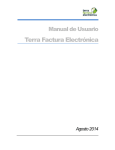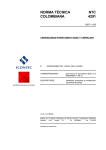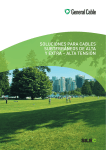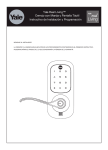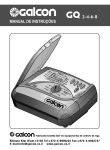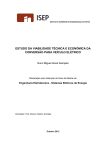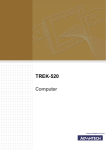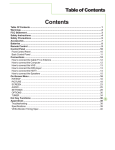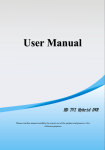Download Manual do Usuário
Transcript
Yale Real View Pro Manual de Usuario / Manual do Usuário / User Manual Español - Pagina 2 Português - Pagina 6 English - Page 10 1 Español Frente Ir arriba (▲) Ir abajo (▼) Botón Menú ( ) Ir izquierda (◄) Ir derecha (►) Ranura tarjeta memoria Botón de prendido/apagado ( ) Reverso Conector cable de cámara Cámara Cable conector Cámara Botón campanilla/timbre Iconos Pantalla 1. Icono modo de cámara: / Modo foto / Modo video / modo reproducción video/foto 2 2. Icono tarjeta de memoria: Este icono muestra que una tarjeta de memoria se encuentra insertada y es reconocida por el sistema 3. Icono de modo de campanilla: /Modo de campanilla normal / Modo de campanilla muda 4. Numero de fotos almacenadas: /Máximo posible son 99999 fotos, que dependerá de la capacidad de la tarjeta de memoria 5. Icono de carga de batería: /Batería completa /70% restante /40% restante /batería sin carga 6. Icono de calendario: /muestra la fecha almacenada en el sistema Operación Mirilla Digital Uso de la mirilla ‐ ‐ ‐ ‐ Cuando se oprime el botón de campana en la mirilla ( ), sonará un timbre en la parte interior de la mirilla. Al mismo tiempo, la pantalla interior se encenderá por el tiempo predeterminado Cuando el botón de campana de la mirilla es activado, el dispositivo tomará una foto y almacenará la imagen en la tarjeta de memoria. Tenga presente que este dispositivo no graba sonidos, tanto en modo foto o modo video. La grabación de videos sólo se puede hacer en forma manual; no se puede ajustar el dispositivo a que grabe videos cuando se acciona el timbre. Instalación tarjeta de memoria ‐ ‐ ‐ ‐ Esta mirilla digital puede aceptar una tarjeta de memoria tipo microSD de 8 GB como máximo. Inserte la tarjeta de memoria antes de colocar las baterías. Antes de insertar la tarjeta de memoria microSD, asegúrese que el lado impreso con letras mira hacia el frente. Cuando escuche un click, la tarjeta se encuentra colocada y asegurada correctamente. Para remover la tarjeta: presione la tarjeta hacia adentro de la pantalla; la tarjeta saldrá 1/3 de la ranura automáticamente, pudiendo retirar la tarjeta. Ver exterior ‐ Para observar el exterior sin el accionamiento del botón de campana de la mirilla, oprimir el botón de ‐ encendido ( ). La pantalla permanecerá encendida por el tiempo determinado por el usuario (la opción de fábrica es 20 segundos). ‐ ‐ ‐ Para apagar la pantalla antes que el apagado automático, volver a presionar el botón de encendido ( ). Para obtener una foto: con la pantalla encendida, presione el botón (►). Para obtener un video: con la pantalla encendida, oprimir el botón (◄) repetidamente hasta que aparezca el ). Luego presione el botón (►) para comenzar a grabar el video. Oprima el botón (►) ícono de video ( para finalizar la grabación del video. Opciones de Menú Ajuste de fecha y hora del sistema ‐ Ajuste la fecha y hora luego de instalar las baterías. 3 ‐ ‐ ‐ ‐ Presione el botón de encendido ( ), luego presione el botón de menú ( ), y usando los botones (▲/▼) posiciónese sobre “Fecha”, oprimiendo nuevamente el botón de menú ( ). Usando los botones (▲/▼), resalte el menú “establecer fecha” y presione el botón de menú ( ). Los botones (▲/▼) ajustan las fechas, mientras que los botones de (◄/►) pasan a los distintos ajustes de horario y fecha (día, mes, año, hora, minuto y segundo), así como también al formato de fecha (mes/día/año, año/mes/día, día/mes/año). Luego de ingresada la fecha, oprimir el botón de menú ( ) para almacenarla en la unidad. Para incluir el horario y fecha en la captura de imagen/video, seleccionar dentro del menú de fecha la opción “Activada”. Si no desea el horario y fecha en las imágenes, seleccione “desactivada”. Ajuste de apagado automático ‐ ‐ ‐ ‐ El visor viene configurado de fábrica para apagar la pantalla luego de 20 segundos en la que fue activada (vía menú o por presión del botón de campana en el visor). Esta configuración es la más optima para mantener un nivel de consumo de batería bajo. El apagado automático se puede configurar en 10, 20 y 30 segundos o en siempre prendido. Para ajustar, presione el botón de encendido ( ), luego el botón de menú ( ), y usando los botones de (▲/▼), resalte “apagado automático” y vuelva a presionar el botón de menú ( ). Usando (▲/▼), resalte el tiempo de apagado deseado y presione el botón de menú ( ). Atención: En el modo APAGADO, la pantalla permanecerá encendida hasta que se oprima el botón de encendido. Si el botón de encendido no es presionado, la pantalla permanecerá encendida hasta que las baterías se descarguen. Reproducción de fotos/videos almacenados en tarjeta de memoria ‐ Oprima el botón de prendido/apagado ( ‐ ) o foto ( ). ( Navegue por las fotos y videos almacenados usando los botones (▲/▼). Cuando el visor muestra una foto, ‐ ), y luego prima el botón (◄ ) hasta que aparezca el ícono de video en la parte superior veremos el ícono ( ). Cuando el visor muestra un ícono ( ), indica que la imagen almacenada es un video. Oprima el botón derecho (►) para reproducir el video, o el botón arriba (▲) para detenerlo. Oprima el botón de menú ( ) para ingresar al menú de borrado, en el cual podrá seleccionar borrar la imagen actual o todas las imágenes almacenadas. Ajuste de idioma ‐ Este visor puede ser configurado para ser usado en distintos idiomas (Ruso, Francés, Español, Portugués, Alemán y Mandarín). Oprima el botón de encendido ( ), y usando los botones arriba/abajo (▲/▼), resalte el menú idioma. Oprima el botón de menú ( ), para luego resaltar el idioma deseado. Oprima el botón de menú ( ) nuevamente para almacenar el idioma. Ajuste de tono y volumen de timbre ‐ Oprima el botón de encendido, y usando arriba/abajo (▲/▼), resalte el menú de Timbre. Oprima el botón de menú ( ) para ingresar en el menú de Timbre. Dentro del menú podrá seleccionar volumen (Alto, bajo y desactivado) y el tono del timbre. 4 ‐ ‐ Para seleccionar volumen, resalte la opción que desee (alto, bajo o desactivado) presionando el botón de menú ( ) para almacenar su selección Para cambiar el tono del timbre, resalte, dentro del menú de Timbre, Ajuste Timbre presionando el botón de menú ( ). Usando el botón de arriba (▲), podrá seleccionar distintos tonos. Presione la tecla de menú ( ) nuevamente para almacenar su selección. Otras opciones del menú ‐ ‐ ‐ ‐ Frecuencia: Para obtener la mejor imagen posible, es recomendable ajustar la frecuencia de la pantalla al voltaje de cada país: Para voltajes entre 100-120, la frecuencia recomendada es de 60Hz (EE.UU, Japón, etc.) Para voltajes entre 220-240, la frecuencia recomendada es de 50Hz (Europa, Sud América, etc.) Formatear: Se puede formatear la tarjeta de memoria desde la unidad. Atención: este proceso no puede ser revertido; toda la información almacenada en la tarjeta de memoria será eliminada. Ajuste Cámara: Cuando la opción Activado es seleccionado, la unidad tomará una foto cada vez que el timbre del visor sea accionado. Cuando la opción Desactivado es seleccionada, la unidad no tomará una imagen cuando el timbre del visor es activado Predeterminado: Este menú nos da la opción de regresar la unidad a su estado de fábrica. Todos los ajustes del usuario serán borrados (pero no las imágenes almacenadas). Función infrarroja ‐ Esta unidad cuanta con la capacidad de tomar imágenes durante la noche o en condiciones de luz baja. Cuando la unidad toma imágenes usando la función infrarroja, las imágenes serán almacenadas en blanco y negro. Formato del archivo de imágenes y videos ‐ Las imágenes son almacenadas en formato JPEG, mientras que los videos son almacenados en formato MP4. Estas imágenes pueden ser luego editadas en PC Especificaciones ‐ ‐ ‐ ‐ ‐ ‐ ‐ ‐ ‐ ‐ ‐ Grosor mínimo y máximo de puertas: 32-50mm Orificio mínimo y máximo para la mirilla: 14-22mm Capacidad de grabación de cámara: 0.3 Mega Pixeles Pantalla LCD: 3.5” TFT Baterías: 4 baterías AA Tarjeta de Memoria: MircoSD, con capacidad máxima de 8 GB Longitud de onda infrarroja: 940nM Tamaño: 123 (Largo) x 86 (Alto) x 25 (Profundidad) mm Peso: 130 gr. Capacidad almacenaje aproximada tarjeta MicroSD 512 MB: 6,000 fotos o 10 min video Consumo: Apagado – Stand By: 0.00024 Watt-Hora Funcionamiento normal - sin infrarrojo: 1.68 Watt-Hora Funcionamiento normal – con infrarrojo: 2.4 Watt-Hora 5 Português Partes do Olho Mágico Digital Frente Botão de subir (▲) Botão de descer (▼) Botão de menu ( ) Botão para esquerda (◄) Botão para direita (►) Entrada para cartão de memória Botão de Ligar/Desligar ( ) Verso Conector do cabo da câmera Câmera Cable conector Câmera Botão de Campainha/ Timbre Ícones da Tela 1. Ícone do modo de seleção da câmera: Modo foto / Modo video / Modo de reprodução (video/foto) 6 2. Ícone do cartão de memória: Este ícone indica que o cartão de memoria esta inserido e ativo. 3. Ícone da campainha: indica se a campainha esta ativada ou desativada. 4. Número de fotos armazenadas: dependendo do cartão de memória o número máximo de fotos será 99999. 5. Ícone de carga da pilha: indica a quantidade de carga da pilha (100% / 70% / 40% e descarregada). 6. Ícone de calendário: indica a data configurada no equipamento Operação do Olho Magico Digital Uso do Olho Magico Digital ‐ ‐ ‐ Quando pressionado o botão da campainha da câmera ( ), um toque sonoro será ativado na parte interna do olho mágico digital. Ao mesmo tempo a tela acendera por um tempo pré-determinado. Quando o botão de campainha da câmera for acionado uma foto será tirada e armazenada no cartão de memória. OBS: Este produto não grava áudio, seja no modo foto ou video. A gravação de video só pode ser feita de forma manual, ou seja, o equipamento não pode ser configurado para gravar vídeos quando o botão da campainha for acionado. Instalação do cartão de memória ‐ ‐ ‐ ‐ Este produto aceita cartões de memória tipo microSD de no máximo 8GB Insira o cartão de memória antes de colocar as pilhas no equipamento. Antes de instalar o cartão de memoria microSD, assegure-se que o lado com as escrita do cartão esta virado para frente. Insira o cartão até que um clique seja ouvido. Para retirar o cartão de memória microSD, pressione e solte o cartão, assim que o cartão for solto o mesmo saíra parcialmente do alojamento permitindo assim que o cartão possa ser retirado. OBS: nunca puxe o cartão, para retirá-lo siga o procedimento descrito anteriormente. Olhando o lado externo ‐ ‐ ‐ ‐ ‐ Para olhar o lado externo sem o acionamento do botão da campainha, basta acionar o botão de ligar ( parte interna do equipamento. A tela permanecerá ligada por um tempo determinado pelo usuário (a configuração de fabrica é de 20 segundos) ) da Para desligar a tela antes do tempo configurado, pressione novamente o botão de ligar ( ) Para tirar uma foto: quando a tela estiver ligada, pressione o botão seta para direita (►) Para gravar um video: quando a tela estiver ligada pressionar o botão (◄) repetidamente até que o ícone de video apareça na tela ( ). Logo apos pressione o botão (►) para começar a gravar o video. Para encerrar a gravação do videio pressione novamente o botão (►). Opções do Menu Ajuste da data e hora do sistema ‐ Ajuste a data e a hora logo apos instalar as pilhas. 7 ‐ ‐ ‐ ‐ Pressione o botão de ligar ( ) e em seguida pressione o botão de menu ( ), utilizando os botões de subir e descer (▲/▼) posicione sobre data e pressione novamente o botão de menú ( ). Utilizando os botões de subir e descer (▲/▼) vá ate o menu definir data e pressione o botão menú ( ). Os botões (▲/▼) asjustando as datas, enquanto os botões de (◄/►) mudam para os destintos ajustes de data e horário (dia, mês, ano, hora, minuto e segundos), bem como o formato da data (mês/dia/ano, ano/mês/dia, dia/mês/ano). Logo apos configurar a data e a hora pressione o botão de menu ( ) para que a configuração seja gravada. Para incluir a data na captura da fotografia e do video selecione no menu data a opção “Ativada”. Caso não deseje a data e a hora nas imagens selecione “desativada” Ajuste do desligamento automático ‐ ‐ ‐ O equipamento vem configurado para desligara automaticamente apos 20 segundos (independente de o acionamento ter se realizado pelo lado interno ou externo). Esta configuração é a mais indicada para garantir o menor nível de consumo das pilhas O desligamento automático pode ser configurado em 10, 20 e 30 segundos ou sempre ligado Para ajustar pressione o botão de ligar e logo ( ) apos o botão de menu ( ), utilizando os botões de (▲/▼), vá ate “Desl. Automático” e pressione o botão menú ( ). Com os botões (▲/▼), escolha o tempo desejado pressione o botão de menu ( ) Atenção: no modo desligado, à tela permanecerá ligada até que o botão de liga for pressionado novamente (caso o botão de liga não seja pressionado, a tela ficara ligada até o termino das pilhas). Reprodução de fotos e vídeos armazenados no cartão de memória ‐ Pressione o botão de ligar ( ‐ ) o foto ( ). reprodução ( Navegue pelas fotos e vídeos, com os botões (▲/▼).Quando a tela mostrar o ícone ( ‐ ) e em seguida pressione o botão de ir para (◄ ), até que apareça o ícone de ) indica que a imagem ) indica que a imagem armazenada é um video. armazenada é uma foto. Quando a tela mostrar o ícone ( Pressione o botão de ir para direita (►) para reproduzir o video e o botão de subir (▲) para parar a reprodução. Pressione o botão menu ( ) e escolha o menu formatar, neste menu poderá ser escolhido apagar a imagem atual ou todas as imagens armazenadas. Ajuste do Idioma ‐ Este equipamento permite ser configurado em diversos idiomas (português, espanhol, inglês, etc). Pressione o botão de ligar ( ) e escolha o menu idioma. Usando os botões de subir e descer (▲/▼) escolher idioma e pressione o botão de menu ( ) para salvar o idioma selecionado. Ajuste do tom e do volume da campainha ‐ Pressione o Botão de ligar, e utilizando só botões de subir/descer (▲/▼), selecione o menu campainha, pressione novamente o botão menú ( ). Neste menu poderemos ajustar o volume (alto, baixo e desativado) e o tom da campainha. 8 ‐ ‐ Para escolher o volume selecione a opção desejada (alto, baixo e desliga) com os botões de subir e descer (▲/▼) pressionando o botão menu ( ) para armazenar sua seleção. Para escolher o tipo de campainha escolha no menu campainha o item config. Campainha pressionando o botão menu ( ). Utilizando ao botão de subir (▲) escolha o melhor toque entre os diferentes tons do aparelho, pressionando o botão menu ( ) para armazenar sua seleção. Outras opções do menu ‐ ‐ ‐ ‐ Frequência: para obter a melhor imagem possível é recomendável ajustar a frequência dos vídeos de acordo com a tensão de cada país: Para tensões entre 100-120, a frequência recomendada de 60hz (EE.UU, Japão, etc.) Para tensões entre 220-240 a frequência recomendada é 50HZ (Europa, América do sul, etc). Formatar: é possível formatar (apagar) o cartão de memória do equipamento. Atenção: este processo não pode ser revertido. Toda a informação armazenada no cartão de memória será eliminada. Ajuste da Câmera: Quando o menu ativado é selecionado, o equipamento tirara uma foto cada vez que a campainha da câmera for acionada. Quando o menu desativado é selecionado nenhuma foto será tirada quando a campainha for acionada. Configu. Padrão: este menu retorna a configuração do equipamento ao estado original de fábrica. Todos os ajustes realizados pelo usuário serão apagados. Função infravermelho ‐ Esta unidade conta com a capacidade de capturar imagens em condições de luzes baixas. Quando o equipamento tira imagens usando a função infravermelho, as imagens são armazenadas em Preto e branco. Formato dos arquivos e imagens de video ‐ As fotos são armazenadas em formato JPEG e os vídeos em formato MP4, estas imagens podem ser editadas em PC. Especificações ‐ ‐ ‐ ‐ ‐ ‐ ‐ ‐ ‐ ‐ ‐ Espessura mínima e máxima de porta: 32 – 50 mm Furo mínimo e máximo para a câmera: 14-22mm Capacidade de gravação da câmera: 0,3 Mega Pixels Visor: LCD 3,5” TFT Alimentação: 4 pilhas AA Cartão de memoria: microSD, com capacidade máxima de 8Gb Comprimento de onda Infravermelha: 940nm Tamanho: 123 x 86 x 25 mm (largura x altura x profundidade) Peso: 130gr Capacidade de armazenamento aproximado de um cartão de 512Mb: 6000 fotos ou 10 minutos de video Consumo: Desligado – Stand By: 0.00024 Watt-Hora Operação normal – sim câmera infravermelha: 1.68 Watt-Hora Operação normal – com câmera infravermelha: 2.4 Watt-Hora 9 English Front Go up (▲) Go down (▼) Menu button ( ) Go left (◄) Go right (►) Memory card slot/port On/Of button ( ) Backside Camera data wire connector Camera Data wire Camera Door bell button Screen Icons 1. Mode: Photo / Video / Photo-video playback 2. Memory card: This icon shows that a memory card is inserted and recognized by the system 3. Door bell volume: High / Low / Off 10 4. Image memory: maximum of 999999 images can be stored – depends on memory card size 5. Battery charge: Full charge / 70% remaining / 40% remaining / discharged 6. Calendar: Displays date stored in system Digital Door Viewer Operation Regular use ‐ ‐ ‐ ‐ When the door bell button ( ) is pressed, a bell will sound in the interior escutcheon. At the same time, the screen will turn on with the outside image for the pre determined time. When the door bell button is activated, the unit will take a picture and store it in the memory card. Attention: this unit does not record sounds, both in picture and video mode. This unit only takes pictures when the door bell is activated, it cannot be set to record videos; video recording can only be done manually (see video recording section on this manual). Memory card installation ‐ ‐ ‐ ‐ This unit used a MircoSD type memory card, with a maximum of 8 GB storage capacity. Please insert memory card before installing the batteries. Make sure that the printed side of the card is facing front before inserting the card in the slot. When you hear a click sound, the card is properly inserted and secured. To remover memory card: pres the in the card; it will pop out 1/3, allowing the removal. To view outside ‐ ‐ To view outside without the use of the door bell, press the on/off button ( ). The screen will remain on for 20 seconds (factory default) or for the duration the user sets up using the menu options. ‐ ‐ ‐ To turn off the screen before it automatically shuts down, press the on/off button ( ). To take a picture: while the screen is on, press the right button (►). To capture video: while the screen is on, press the left button (◄) repeatedly until the video icon shows on the screen ( ). Press right button (►) to start recording and right button (►) again to end. Menu options Date and time setting ‐ Adjust date and time after installing batteries. ‐ Turn on the unit by pressing on/off button ( ). Press menu button ( ), and navigate the menu using up/down button (▲/▼) until “Date” is highlighter. Press menu button again ( ). Using up/down buttons (▲/▼), highlight “set date” and press menu button ( ). The up/down button (▲/▼) adjust the date, while the left/right buttons (◄/►) navigates through the different time and date adjustments (date, month, year, hour, minute and second), as well as the date format (MM/DD/YY, YY/MM/DD and DD/MM/YY). Once the date and time is entered, press menu button ( ) to store in memory. In order to have a time stamp in the images/videos, the “on” option inside the date menu must be selected. ‐ ‐ ‐ 11 Auto power-off setting ‐ ‐ ‐ ‐ The auto power off has a factory default duration of 20 seconds. This is the optimal setting to maintain a low battery consumption The auto power off can be configured to 10, 20 and 30 seconds and off (screen remains always on). To adjust the auto power of duration, press on/off button ( ). Press menu button ( ) and using the up/down button (▲/▼), highlight “auto power off” and press menu button ( ) again. Using up/down select the desired option, and press menu button ( ) to store selection. Caution: In “Off” mode, the screen will remain on until the on/off button is depressed. If the on/off button is not depressed, the screen will remain on until the batteries are depleted. View images/videos stored in memory card ‐ ‐ ) or video icon ( ) shows in the Press on/off button ( ) and the left button (◄ ) until the photo icon ( screen. Scroll through photos and videos using up/down buttons (▲/▼). When the image in the screen is a photo, the photo icon ( ‐ ) will show up in the upper left part of the screen. When the image in the screen is a video, the ) will show on the upper left part of the screen. To watch the video, press the right (►). To video icon ( stop video, press the up button (▲). While watching a photo or video, press menu button ( ) to go to the delete menu. Here you will be able to delete the current image or all images stored in memory card. Language setting ‐ This door viewer can be configured to different languages: Russian, French, Spanish, Portuguese, German and Mandarin. Press the on/off button ( ) and using up/down button (▲/▼), highlight “Language” menu. Press menu button ( ) to enter language menu, and highlight the desired language. Press menu button ( ) to store new language setting. Door bell tone and volume adjustment ‐ ‐ ‐ Press the on/off button ( ) and using up/down button (▲/▼), highlight “Ring” menu. Press menu button ( ) to enter the door bell menu. To select bell ring volume, highlight “high”, “low” or “off” and press the menu button ( ) to store selection. To change the door bell tone: while in the “Ring” menu, select “Ring set” and press menu button ( ). Using the up button (▲), navigate through the different tones and press menu button ( ) to store selection. Other menu options ‐ ‐ Frequency: To obtain the highest quality image, it is recommended that the frequency of the door viewer be configured to the voltage of the region: For 100 to 120 volts, the recommended frequency setting is 60Hz (USA, Japan, etc.) For 220 to 240 volts, the recommended frequency setting is 50Hz (Europe, South America, etc.) Format menu: The memory card can be formatted from the door viewer by selecting this option in the menu. Caution: the memory card format cannot be reversed; all images and information stored in the memory card will be deleted. 12 ‐ ‐ Camera menu: in this menu, user can select “on” or “off”. On: camera will take a picture every time the door bell button is activated. Off: the unit will not store an image when the door bell button is activated. Default setting: in this menu option, user can reset the unit to the default setting. Infrared / night vision ‐ This digital door viewer has the capacity to take pictures in low light settings. When low light conditions are present, the camera will record images using the infrared capability, storing the images in black and white color. Images file format ‐ The still pictures are stored in JPEG format, while videos are stored in MP4 format. These images can later be edited in any PC/Mac image editor software (Please refer to software’s manufacturer instructions). Specifications ‐ ‐ ‐ ‐ ‐ ‐ ‐ ‐ ‐ ‐ ‐ Door thickness: 32-50mm Door barrel diameter: 14-22mm Camera: 0.3 mega pixels LCD Screen: 3.5”TFT Power: 4 AA batteries Memory card: Micro SD card, max 8GB Approximate Image capacity for 512 MB: 6,000 photos or 10 minutes video Inferred wavelength: 940nM Size: 135 (Length) x 86 (Width) x 25 (Thickness) mm Weight: 310g Consumption: Stand By: 0.00024 Watt-Hour Normal operation – infrared camera off: 1.68 Watt-Hour Normal operation –infrared camera on: 2.4 Watt-Hour 13 Atención al Cliente/Atendimento ao cliente/Client Service Brasil México Yale Le Fonte Sistemas de Seguranca Rua Augusto Ferreira de Moraes, 618 Sao Paulo, SP, Brasil CEP 04763-001 Tel 0800-77 22 000 www.yale.com.br ASSA ABLOY Mexico / JAGO S.A. de C.V. Pelicano No. 242, Col. Granjas Modernas C.P. 07460, Mexico D.F. RFC: JAG-810213-32A LADA SIN COSTO: 01 (800) 702 8900 Colombia [email protected] Importado y distribuido por: Cerraduras de Colombia Cerracol S.A.S. Calle 12 No. 32 - 39 Bogota, Colombia tel (57) 1 596-2000 www.cerracol.com Chile www.yalemexico.com Centro América, Caribe y Sud América ASSA ABLOY Americas International Logistics Center SA Calle 12 No. 32 - 39 Bogota, Colombia tel (57) 1 596-2000 www.yalelatinamerica.com ASSA ABLOY Chile J. Joaquin Prieto 395 Buin, Santiago, Chile tel (56-2) 560-9200 www.poli.cl 14